إنشاء حدث
إذا كان لديك إذن بالكتابة في تقويم Google الخاص بالمنظِّم، يمكنك إضافة حدث باستخدام طريقة Events: insert.
تضيف هذه الطريقة الحدث مباشرةً إلى تقويم المنظِّم، بغض النظر عن إعداداته المتعلقة بإضافة الدعوات.
إضافة ضيوف
باستخدام هذه الطريقة، يمكنك أيضًا إضافة ضيوف إلى الحدث نفسه من خلال إضافة عنوان بريدهم الإلكتروني إلى السمة attendees الخاصة بالحدث. يتم نقل أي تغييرات مستقبلية يجريها المنظِّم على الحدث إلى الضيوف.
يتلقّى الضيوف الدعوة من عنوان البريد الإلكتروني للمنظِّم. يتلقّى مستخدمو "تقويم Google" الدعوة في بريدهم الإلكتروني و/أو في تقويمهم، وذلك استنادًا إلى إعدادات الحدث ضمن إعدادات "تقويم Google":
- إذا كان لديهم الإعداد
From everyone، تتم إضافة الحدث مباشرةً إلى تقويمهم - إذا كان لديهم الإعداد
Only if the sender is known، تتم إضافة الحدث مباشرةً إلى تقويمهم إذا سبق لهم التفاعل مع المنظِّم، أو إذا كان المنظِّم يعمل في المؤسسة نفسها، أو إذا كان المنظِّم ضمن جهات اتصال Google. إذا لم يكن المنظِّم معروفًا للمدعوين، يمكنهم النقر على إضافة إلى التقويم أو الرد على الدعوة من خلال النقر على نعم أو ربما في الرسالة الإلكترونية للدعوة. بعد ذلك، تتم إضافة الحدث إلى تقويمهم. - إذا فعّل المستخدمون الإعداد
When I respond in email، لن تتم إضافة أي دعوات إلى تقويمهم إلى أن يردّوا على الدعوة من خلال النقر على نعم أو ربما أو لا في الرسالة الإلكترونية للدعوة.
لمزيد من المعلومات حول كيفية إضافة الدعوات إلى "تقويم Google"، يُرجى الاطّلاع على مقالة إدارة الدعوات في "تقويم Google".
عرض الحدث مباشرةً في تقاويم الضيوف
لعرض حدث مباشرةً في تقاويم الضيوف في "تقويم Google" بغض النظر عن الإعدادات التي قد يضبطها الضيف، يمكنك ضبط ردّ الضيف على الدعوة أو استيراد نسخة من الحدث مباشرةً إلى تقويم الضيف. في كلتا الطريقتَين، يجب أن يتوفّر لديك إذن بالكتابة في تقاويم الضيوف. وإذا لم يتوفّر لديك هذا الإذن، يمكنك إضافة المنظِّم إلى جهات اتصال الضيف، ما قد يتطلّب توفّر إذن بالكتابة في جهات اتصال الضيف.
ضبط ردّ الضيف على الدعوة
لضبط حالة الردّ على دعوة أحد الضيوف لحضور فعالية، اتّبِع الخطوات التالية:
- أنشئ الحدث في تقويم منظّم "تقويم Google" وأضِف الضيوف (راجِع ما ورد أعلاه).
- استخدِم طريقة
Events: updateلضبط ردّ المدعو على الدعوة علىacceptedأوtentative. يجب أن يكون لديك إذن بالكتابة في تقويم الضيف. قد يحدث تأخير لفترة وجيزة قبل أن يظهر الحدث في تقويم الضيف. مزيد من المعلومات حول كيفية استخدام طريقةEvents: update
تؤدي هذه الطريقة إلى إضافة الحدث إلى تقويم الضيف، ولكن قد يظل الضيف يرى البانر في رسالته الإلكترونية التي تم إرسال الدعوة منها من عنوان لم يسبق له معرفته.
استيراد نسخة من الحدث مباشرةً في تقويم الضيف
لاستيراد نسخة من حدث إلى تقويم أحد الضيوف، اتّبِع الخطوات التالية:
- إذا كان لديك إذن بالكتابة في "تقويم Google" الخاص بالمنظِّم، استورِد نسخة من الحدث باستخدام طريقة
Events: import. - استورِد نسخة أخرى من الحدث نفسه إلى تقويم الضيف باستخدام
Events: import. يجب أن يكون لديك إذن بالكتابة في تقويم الضيف. استخدِم رقم تعريف الحدث نفسه (iCalUID) لنسختَي المنظّم والضيف، وتأكَّد من تحديد المنظّم في نسخة الضيف.
باستخدام هذه الطريقة، يمكن للمدعو الاطّلاع على الحدث في تقويمه، ولكنّه لن يتلقّى رسالة إلكترونية تتضمّن دعوة من "تقويم Google".
إضافة المنظِّم إلى جهات اتصال الضيف
إذا لم تكن لديك بيانات اعتماد الضيف، يمكنك توجيه الضيف أو مؤسسته لإضافة عنوان البريد الإلكتروني للمنظِّم إلى جهات اتصال Google الخاصة به مسبقًا لعرض الحدث مباشرةً في تقويمه. قد يحدث تأخير بسيط حتى تدخل جهة الاتصال التي تم إنشاؤها حديثًا حيز التنفيذ.
- اطلب من مستخدم "تقويم Google" إضافة المنظّم إلى جهات اتصال Google.
- إذا كان الضيوف ينتمون إلى مؤسسة، يمكنك أن تطلب من مشرف المؤسسة إضافة عناوين البريد الإلكتروني إلى جهات اتصال المستخدمين آليًا. اطلب من المشرف تفعيل التفويض على مستوى النطاق وانتحال هوية المستخدمين واستخدام طريقة
People: createContactلإنشاء جهات اتصال لكل مستخدم، وذلك لضمان ظهور الدعوات المستقبلية من عناوين البريد الإلكتروني هذه تلقائيًا في تقاويم المستخدمين. - إذا كان بإمكانك الوصول إلى جهات اتصال الضيف، يمكنك أيضًا إضافة عنوان البريد الإلكتروني الخاص بالمنظِّم إلى جهات اتصال الضيف باستخدام طريقة
People: createContact.
دعوة مستخدم من عنوان بريد إلكتروني
إذا لم يكن لديك إذن بالكتابة في "تقويم Google" الخاص بالمنظِّم، أو إذا كنت لا تريد الكشف عن عنوان البريد الإلكتروني الخاص بالمنظِّم، استخدِم بروتوكول iCalendar (RFC-5545) لدعوة المستخدمين عبر البريد الإلكتروني باستخدام ملف ICS.
إذا كان الضيف يستخدم "تقويم Google" مع تفعيل الإعداد Only if the sender
is known ولم يسبق له التفاعل مع العنوان أو تسجيله كعنوان معروف لديه، لن تتم إضافة الدعوة إلى تقويمه إلى أن ينقر على إضافة إلى التقويم أو يردّ على الدعوة إلى الحدث.
توفير رابط للمستخدمين لإضافة الحدث
بدلاً من ذلك، إذا أردت تسهيل إضافة حدث لمرة واحدة على مستخدمي "تقويم Google" بدون إبقائه محدّثًا، يمكنك تقديم رابط يتضمّن حدثًا معبأ مسبقًا ليضيفه المستخدم بنفسه. تنشئ هذه الطريقة حدثًا مميزًا في تقويم المستخدم، ولا يمكنك تعديله إلا إذا كان لديك إذن بالوصول إلى تقويم المستخدم.
استخدِم نموذج الرابط التالي:
https://calendar.google.com/calendar/r/eventedit?action=TEMPLATE&dates=20230325T224500Z%2F20230326T001500Z&stz=Europe/Brussels&etz=Europe/Brussels&details=EVENT_DESCRIPTION_HERE&location=EVENT_LOCATION_HERE&text=EVENT_TITLE_HERE
من خلال تعديل المعلومات التالية:
- تاريخا البدء والانتهاء وأوقاتهما: استخدِم تنسيق ISO 8601. في المثال أعلاه، استبدِل
20230325T224500Zو20230326T001500Z. - المناطق الزمنية لوقت البدء ووقت الانتهاء: يجب أن يكون التنسيق مطابقًا لاسم في "قاعدة بيانات المناطق الزمنية IANA".
ضَع المناطق الزمنية في الحقلَين
stzوetz. - وصف الحدث: يجب أن يكون مرمَّزًا باستخدام ترميز URL.
- الموقع الجغرافي للفعالية: يجب أن يكون عنوان URL مشفَّرًا.
- عنوان الحدث: يجب أن يكون بترميز عنوان URL.
مثال
لنفترض أنّنا نريد إنشاء خدمة لحجز المواعيد لمساعدة المستخدمين على حجز مواعيد مع مؤسسة. عندما يحجز مستخدم موعدًا، عليك أن تطلب من خدمتك إضافة حدث إلى تقويمَي الحجز والنشاط التجاري على "تقويم Google".
للحصول على أفضل تجربة للمستخدم، ننصح النشاط التجاري بمنح إذن الكتابة إلى التقويم الخاص به، حتى تتمكّن من إضافة الحدث مباشرةً إلى تقويم النشاط التجاري (إنشاء حدث) ودعوة الشخص الذي حجز الموعد إلى هذا الحدث (إضافة ضيوف). للتأكّد من أنّ الشخص الذي حجز الموعد يرى الحدث في تقويمه ويتلقّى تذكيرًا به، اطلب منه التحقّق من رسائله الإلكترونية والرد على الدعوة بنعم للحدث فور إجراء الحجز. بعد الرد على الدعوة، سيتلقّى الضيوف إشعارات بشأن الحدث من "تقويم Google" وفقًا لإعدادات الإشعارات الخاصة بهم.
إذا أردت إضافة الحدث مباشرةً إلى تقويم الحجز، عليك إعلام الحجّاز بإضافة عنوان البريد الإلكتروني الذي سيتلقّون منه الدعوة إلى جهات الاتصال لديهم. بدلاً من ذلك، يمكنك أن تطلب من المستخدمين إذن الوصول للكتابة إلى تقاويمهم من أجل الردّ آليًا على الدعوات نيابةً عنهم (ضبط حالة الردّ على الدعوة للمدعو) وإرسال إشعار إليهم عبر البريد الإلكتروني بشأن الحجز المؤكّد.
إذا كان النشاط التجاري لا يريد الكشف عن عنوان بريده الإلكتروني، استخدِم عنوان بريد إلكتروني خاصًا بالمستخدم لإرسال الحدث إلى الشخص الذي حجز الموعد من خلال البريد الإلكتروني (دعوة مستخدم من عنوان بريد إلكتروني).
توسيع نطاق الحدث
يوضّح الرسم البياني التالي هذه الديناميكية. أولاً، ينشئ جاك حدثًا في تقويمه الأساسي (وبالتالي يملك نسخة المنظِّم). بعد ذلك، يدعو تقويم مجموعة دروس التشيلو الثانوي و"سوزان" التي لديها إعداد الحدث Only if the sender is known. يتم إنشاء نُسخ من الحدث في التقويم الثانوي لمجموعة دروس التشيلو، وفي تقويم سوزان إذا كانت تعرف جاك، أو عندما تردّ على الدعوة أو تشير إلى أنّها تعرف جاك. عندما تردّ سوزان، يتم إرسال التغيير في الردّ إلى المنظّم، ويتم تعديل نسخة المنظّم لتتضمّن ردّ سوزان. بعد ذلك، يتم نقل هذه التغييرات التي تم إجراؤها على نسخة الحدث الخاصة بالمنظِّم إلى الضيوف الآخرين.
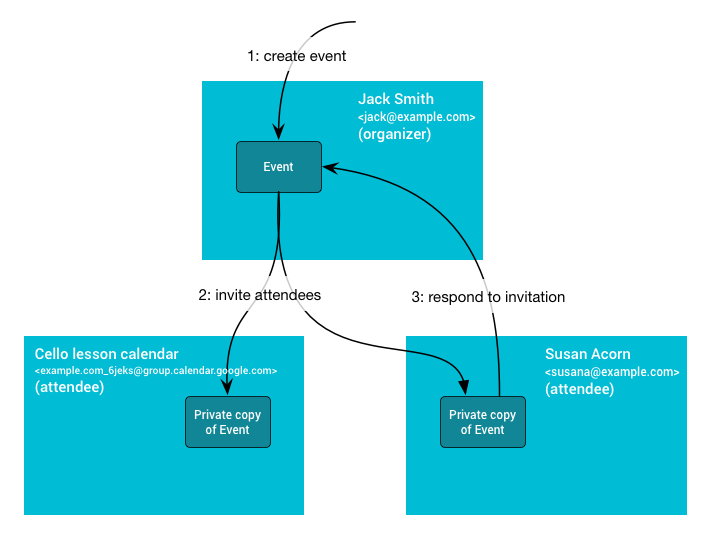
خصائص الأحداث المشترَكة
التقويم الذي يتم فيه إنشاء الحدث هو تقويم المنظِّم. يملك هذا التقويم معلومات الحدث المشترَك، بما في ذلك المعرّف ووقت البدء والانتهاء والملخّص والوصف. عند تعديل هذه المعلومات في تقويم المنظِّم، يتم نقل التغييرات إلى نُسخ المدعوّين.
خصائص الأحداث الخاصة
لا تتم مشاركة جميع المعلومات بين جميع نُسخ الحدث. بعض الخصائص خاصة، مثل التذكيرات أو colorId أو الشفافية أو الخاصية extendedProperties.private. يتم التحكّم في هذه الخصائص من خلال إعدادات الضيف وليس من خلال تقويم المنظّم.
يمكن للمدعوين أيضًا تغيير الخصائص المشترَكة للحدث. ومع ذلك، لا تنعكس هذه التغييرات إلا على نسختهم الخاصة، وقد يتم فقدانها إذا أجرى المُنظِّم تغييرًا.
التغيير الوحيد الذي يتم نقله من الضيوف إلى المنظّم هو حالة الرد الخاصة بالضيف، ويتم تخزينها في السمة attendees[].responseStatus.
